वीएचएस मैक और Windows पर MP4 कन्वर्ट करने के लिए कैसे
यादें आप को खुश करने और हमेशा तुम्हें दे सुख। हर कोई एक पल में अपने कीमती झलक छड़ी करने के लिए चाहता है। यह अग्रिम में युग मैन फ़ोटो और वीडियो में उनकी जान बचाने के लिए भाग्यशाली है। में पिछले वीएचएस कैमरा एक वीएचएस टेप पर एक वीडियो स्टोर करने के लिए इस्तेमाल किया गया था। जब डिजिटल मीडिया को परिचित, वीसीआर और वीएचएस टेपों सीडी, डीवीडी और ब्लू रे द्वारा बदल दिया गया था। उस वीएचएस रखते हुए टेप अंतरिक्ष और देखभाल के एक बहुत आवश्यकता है। तो अपने वीएचएस टेपों में डिजिटल मीडिया कन्वर्ट करने के लिए सबसे अच्छा समाधान था।
क्या आप अपनी प्यारी वीएचएस वीडियो और फिल्मों के लिए MP4 प्रारूप कन्वर्ट करने के लिए चाहते हैं? समाधान हमेशा उपलब्ध है! आप अपने वीएचएस वीडियो परिवर्तित करने के लिए MP4 वीडियो और उन्हें संपादित करें एक मैक या विंडोज पर या भी उन में कुछ समय बाद एक डीवीडी के लिए जला कर सकते हैं। दो भागों में इस प्रक्रिया में शामिल हैं; आप वीएचएस वीडियो कन्वर्ट डीवीडी करने के लिए और बाद में डीवीडी प्रारूप MP4 प्रारूप में परिवर्तित कर सकते हैं। शायद तुम Handbreak या स्मार्ट प्रारूप फैक्टरी की कोशिश की है सकते हैं, लेकिन वीडियो अपने मानकों के अनुरूप नहीं है। आपकी समस्या को हल करने के लिए, यह लेख सिर्फ एक महान वीडियो कनवर्टर कि आपके वीडियो की गुणवत्ता एक बहुत तेजी से गति को बनाए रखने के साथ ही खो नहीं है यह सुनिश्चित करने की सिफारिश की।
- भाग 1: मैक और Windows पर डीवीडी प्रारूप में कन्वर्ट वीएचएस प्रारूप
- भाग 2: Windows और मैक ओएस एक्स पर MP4 करने के लिए डीवीडी परिवर्तित करने के लिए उपयोग Wondershare Video Converter Ultimate
भाग 1: मैक और Windows पर डीवीडी प्रारूप में कन्वर्ट वीएचएस प्रारूप
सरलतम विधि एक वीएचएस वीडियो एक डीवीडी डिजिटल स्वरूप में कनवर्ट करने के लिए एक VHS-के लिए-+ डीवीडी प्लेयर है कि शायद शीर्षक में शब्द "कॉम्बो" है का उपयोग करके है। इन गैजेट्स फिलिप्स, तोशिबा, सैमसंग, सोनी और Panasonic जैसे कई और अधिक के बीच विनिर्माण कंपनियों के विभिन्न प्रकार हैं।

सबसे अच्छा मशीन वीएचएस टेप एक डीवीडी वीएचएस के साथ निहित साधारण छवि गुणवत्ता में सुधार करने के लिए स्थानांतरण होगा। इन के साथ केवल दोष यह मशीनों है कि उनमें से अधिकांश का उपयोग करने डिवएक्स या MPEG-2 के बजाय MP4 रिकॉर्ड है।

इस पर सुधार करने के लिए, आप ट्रांसकोड को एक पीसी का उपयोग कर सकते हैं उन्हें। वैकल्पिक, सरलतम, वीएचएस खिलाड़ी एक DVD रिकॉर्डर में प्लग करने के लिए है। इस तथ्य के कारण सबसे आधुनिक मशीनों सभी डिजिटल जा रहे हैं, आप एक है कि एक एनालॉग वीडियो इनपुट स्वीकार करता है एक की आवश्यकता होगी। इन मशीनों एक SCART जिसमें में एक 21-पिन SCART केबल कनेक्टेड सॉकेट मिल गया है। SCART वीडियो है कि आप रूपांतरण SCART केबल के साथ प्रबंधित कर सकते हैं की एक संख्या में सक्षम बनाता है। चूंकि छवि गुणवत्ता VHS टेपों के साथ एक मुद्दा नहीं है, आसानी से उपयोग, कीमत-टैग, गुणवत्ता और विश्वसनीयता के रूप में मानकों कोर कारक है जब सॉफ्टवेयर को चुनने पर विचार करने के लिए बना। ताकि आप डीवीडी प्रारूप को वीएचएस बदलने के लिए, निम्न चरणों का पालन पालन किया जाना चाहिए:

चरण 1
वीएचएस वीडियो प्लेयर एक पीसी के लिए उपयुक्त केबल या अपने पसंद के सॉफ्टवेयर के साथ आपूर्ति की केबल का उपयोग कर कनेक्ट करें। आप विशेष SCART केबल है कि लाल, सफेद और पीले डोरियों है की आवश्यकता हो सकती। अपने प्लेयर के रूप में अच्छी तरह से इन outputs के साथ आ सकता है। मामले में यह पर आउटपुट के रूप में अपने प्लेयर घुड़सवार, ये हमेशा आदानों, outputs नहीं कर रहे हैं के रूप में आप के मोर्चे पर चढ़कर सफेद, लाल और पीले केबल उपयोग नहीं करेंगे।

चरण 2
अपने रिकॉर्डिंग सॉफ्टवेयर पीसी पर शुरू तो खेलते हैं जहाँ आप रिकॉर्डिंग प्रारंभ करना चाहते हैं से वीएचएस टेप। इस प्रक्रिया में वीएचएस टेपों digitalizing एक सरल तकनीक है।

चरण 3
अपने रिकॉर्डिंग सॉफ्टवेयर वीडियो की समाप्ति पर बंद करो और तब वीडियो खुद बंद करो।
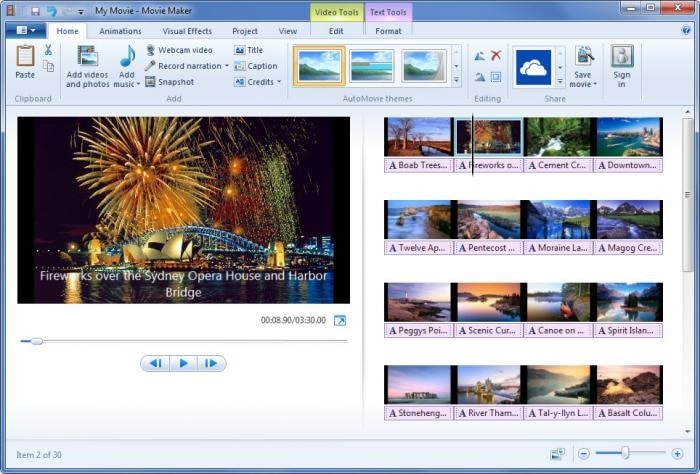
चरण 4
यदि आप एक डीवीडी करने के लिए अपने वीडियो जलती हैं, रिकॉर्डिंग सॉफ्टवेयर के लिए यह एक विकल्प सक्षम करना होगा। अगर नहीं, तुम उस बात के लिए Windows DVD मेकर का उपयोग कर सकते हैं। अगर डीवीडी निर्माता आपके वीडियो फ़ाइल स्वरूप का समर्थन नहीं करता, Handbrake जैसे अन्य कनवर्टर उपयोगिताओं का बहुत ज्यादा महत्व हो सकता है।

कंप्यूटर की डीवीडी लेखक में रिक्त डीवीडी सम्मिलित करें। चूंकि गरीब गुणवत्ता कर देगा यह पैसे की बर्बादी के रूप में अपनी फ़ाइल के लिए Blu-रे जल में छोटी है। डीवीडी को वीएचएस इतना सस्ता की तुलना में कर रहे हैं और वीडियो की गुणवत्ता सुनिश्चित करने।
भाग 2: Windows और मैक ओएस एक्स पर MP4 करने के लिए डीवीडी परिवर्तित करने के लिए उपयोग Wondershare Video Converter Ultimate

भाग 1 में डीवीडी प्रारूप MP4 प्रारूप करने के लिए कनवर्ट करने VHS के लिए MP4 परिवर्तित करने की अंतिम प्रक्रिया शामिल है। दशकों पहले, डीवीडी का एक विशाल संग्रह होने का गर्व होना करने के लिए एक मुद्दा था। कारण Seinfeld संग्रह, पल्प फिक्शन, और स्टार वार्स गाथा किसी ने उनके दोस्तों के बीच एक सेलिब्रिटी बना दिया। आजकल, यह मामला नहीं है; हर कोई हर फिल्म या टीवी शो में वे अपनी हर इलेक्ट्रॉनिक डिवाइस पर अपनी उंगलियों पर होना करने के लिए चाहता है। ठसाठस अलमारियों वीडियो से भरा अब बल्कि बोझिल है, लेकिन वे अंतरिक्ष की अनावश्यक बर्बादी कर रहे हैं। उस के शीर्ष पर, हम कैसे एक ट्रेन की सवारी एक का उपयोग करने के लिए मनोरंजन का एक मजबूत स्रोत के बिना उबाऊ हो जाएगा कुछ कर रहे हैं।
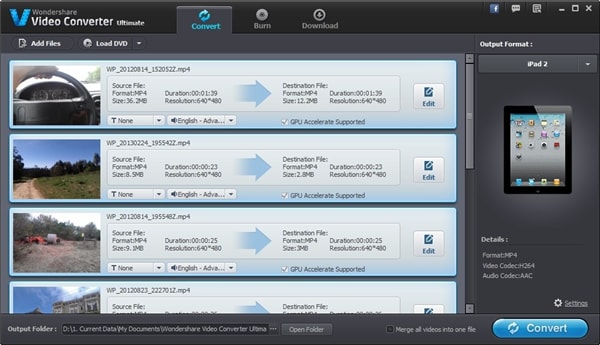
Dvd स्वरूपों कि उपकरणों की विस्तृत श्रृंखला के साथ संगत कर रहे हैं करने के लिए कन्वर्ट करने के लिए कई तरीके हैं। इस तरह एक उद्देश्य के लिए, एक MP4 प्रारूप बहुत पसंद है। के साथ दिमाग में है कि, वहाँ है एक गाइड पर कैसे डीवीडी या तो एक विंडोज या एक मैक ओएस एक्स यह समझना कि कॉपीराइट की हुई सामग्रियों reproducing amerceable है, इस प्रकार आप ध्यान में रखना है या नहीं आप तेजस्वी हैं वीडियो के सुरक्षित है होना चाहिए महत्वपूर्ण है का उपयोग कर फ़ाइलें MP4s में कनवर्ट करने के लिए। गाइड यहाँ जाता है:
चरण 1
डाउनलोड और Wondershare Video Converter Ultimate स्थापित करें। मुख्य Wondershare Video Converter Ultimate पृष्ठ पर जाएँ, तो हरी "अब डाउनलोड" बटन पर क्लिक करें। इंस्टॉलर को खोलने और उसके बाद का पालन करें ऑन-स्क्रीन नियम/निर्देश। बाद में, एक बार स्थापित अनुप्रयोग लॉन्च।
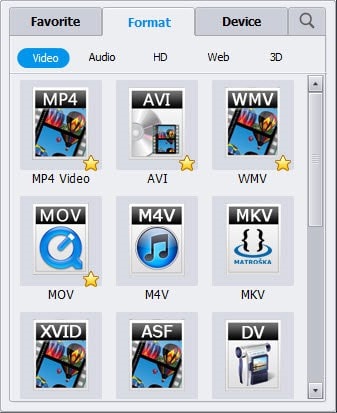
चरण 2
एक डीवीडी जोड़ें। खुलने के बाद, पर क्लिक करके "डीवीडी जोड़ें" विकल्प पर क्लिक करें "+ डीवीडी जोड़ें"। आप की आवश्यकता है MP4 प्रारूप करने के लिए अपने स्थान से कनवर्ट करने के लिए DVD का चयन करें।
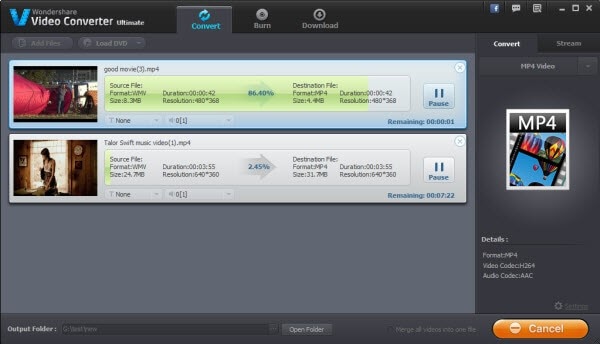
चरण 3
एक वर्तमान और बदलें का चयन करें। जब फ़ाइल अपने पसंद का चयन किया है, अनुकूलन योग्य "प्रस्तुत" की एक सरणी अनुप्रयोग विंडो के नीचे दिखाई देगा। एक क्लिक पर ड्रॉपडाउन मेनू बनाने के "में कनवर्ट करें" के दाईं ओर, तो (*.mp4) अनेक स्वरूपों की सूची से चयन करें। निचले भाग में ब्राउज़ करें बटन क्लिक करें, आपके इच्छित गुणवत्ता वीडियो के ड्रॉप डाउन मेनू से चुनें। ब्लू ellipses सहेजें का चयन करने के लिए क्लिक करें स्थान परिवर्तित वीडियो के लिए। यदि आप फ्रेम दर या बिट दर की तरह बातें परिवर्तित करना चाहते हैं, हरे रंग के अतिरिक्त हस्ताक्षर underside वीडियो गुणवत्ता क्लिक करें। समाप्त होने पर, बदलें बटन पर क्लिक करें।
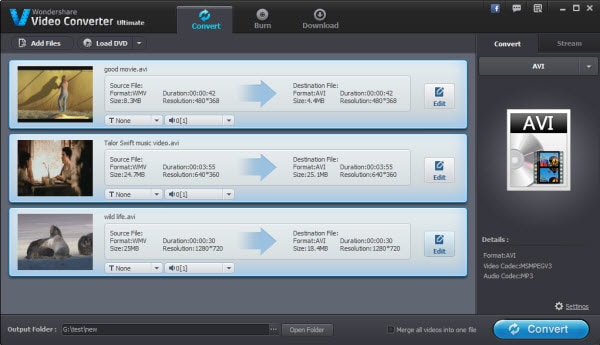
निष्कर्ष
यदि आप तेजी से रूपांतरण की गति के साथ सबसे अच्छा वीडियो की गुणवत्ता से एक वीएचएस प्रारूप MP4 प्रारूप में प्राप्त करना चाहते हैं, ऊपर चर्चा की प्रक्रिया बनाने के विश्वसनीय वीडियो या चलचित्र रूपांतरण उपकरण आप के लिए। उन्हें आज की कोशिश करो और तुम उन्हें पसंद करेंगे। दो भाग प्रक्रिया को रोजगार और आपकी प्यारी MP4 वीडियो या आपके डिवाइस पर फिल्मों का आनंद लें।



